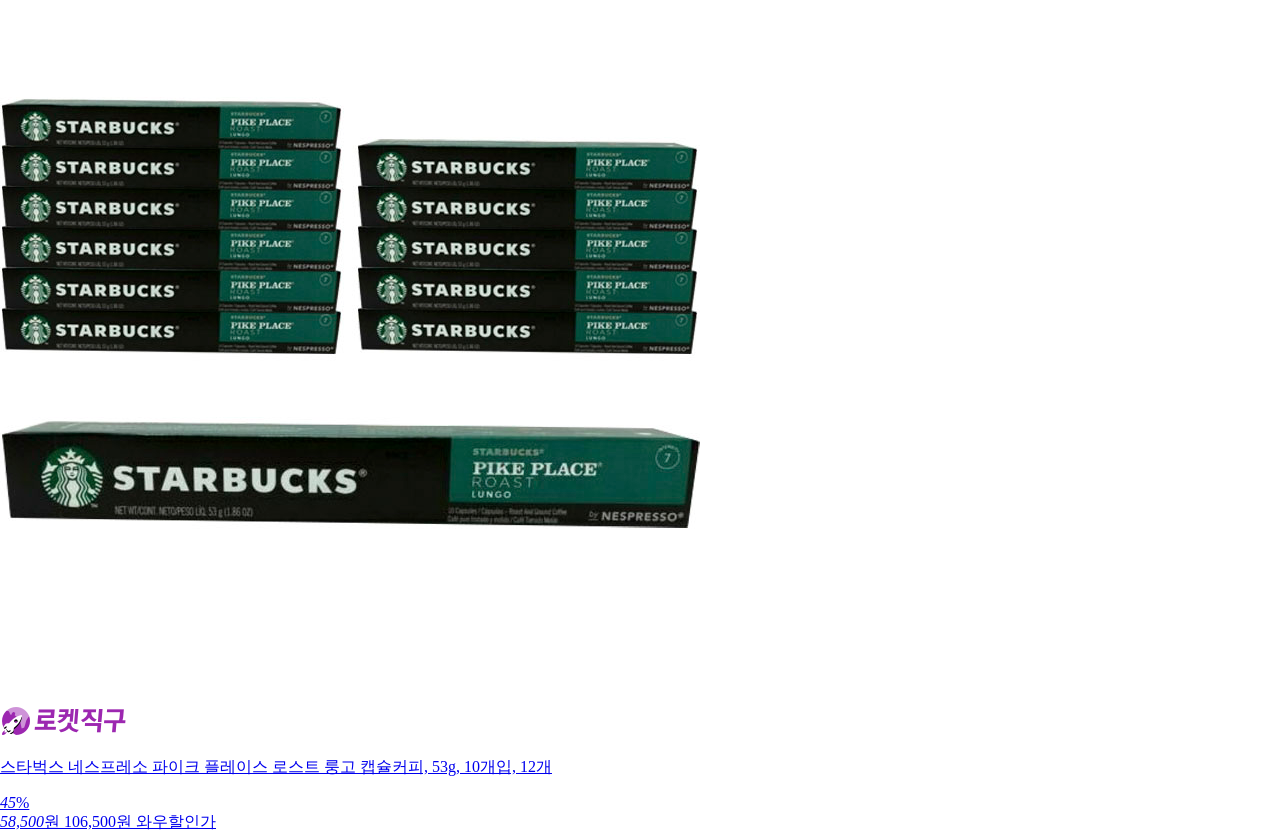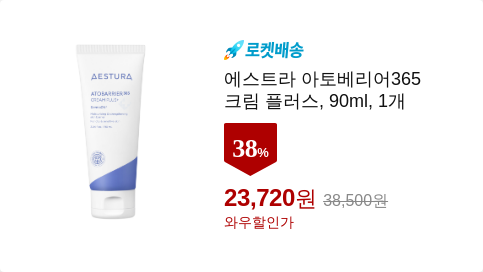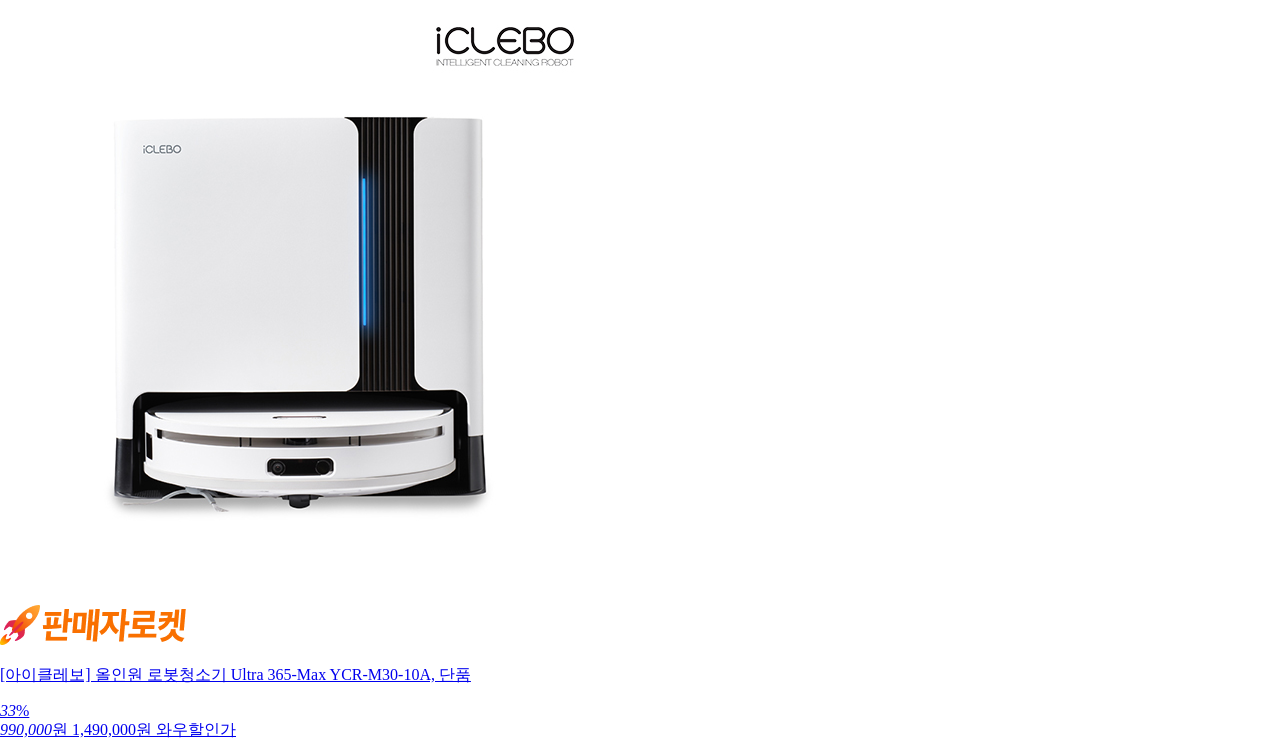중복된 파일을 찾아주는 맥앱, Duplicate Manager Pro(듀플리컷 매니저 프로)입니다. 맥북이나 아이맥도 컴퓨터인지라 우린 자꾸 똑같은 파일, 사진을 중복해서 여기저기에 저장해주는 경향이 나타나곤 하는데요. 하드디스크 용량도 부족한데 중복된 파일이 자꾸 늘어나면 속상하겠죠? 중복된 파일,사진을 검색해서 삭제할 수 있게 해주는 프로그램을 소개합니다.
Duplicate Manager는 수동검색뿐만 아니라 남는 잉여시간을 틈타서 자동으로 검색하는 자동검색기능도 있어요. 시간을 지정해두면 자동으로 돌아가니까 매번 돌리기 귀찮은 사람들에게 좋을 기능같아요.
검색폴더나 조건을 사용자정의로 저장해두고 사용할수 있습니다. 여러가지 폴더를 비교검색해볼 수 있는데요. 중복된 파일 중에 하나만 남기게 될텐데 최종적으로 어떤폴더에만 남겨둘지도 설정할 수 있습니다.
아래에서 좀 더 자세한 사용방법을 알아보기로 해요.
Duplicate Manager Pro 맥앱 기능
- 수동검색
- 자동검색: 지정한 시간에 폴더 자동 검색
- 중복된 파일중 남겨둘 폴더 우선순위지정
- 모든폴더 중에서 단 하나의 폴더에만 하나의 파일 남기기
- 각각의 폴더마다 하나만 남기기
- 외부저장장치, 네트워크 디스크 검색 지원
- 검색폴더/조건 저장 및 새로운 조건 추가 (화면 왼쪽 아래 +,- 버튼)
- 미리 지정된 카테고리
 무료버전 Duplicate Manager 맥앱스토어 열기
무료버전 Duplicate Manager 맥앱스토어 열기
iMac, Macbook Pro: 듀플리커트 매니저 프로
Duplicate Manager Pro
가격: USD 3.29 12월 24일 (20:38 기준)
*앱가격은 언제든 변경될 수 있으니 앱스토어에서 구매 전 꼭 확인하시기 바랍니다.
Duplicate Manager Pro 맥앱 사용방법
사용자 설정 리스트
첫 실행화면은 아래처럼 생겼습니다.
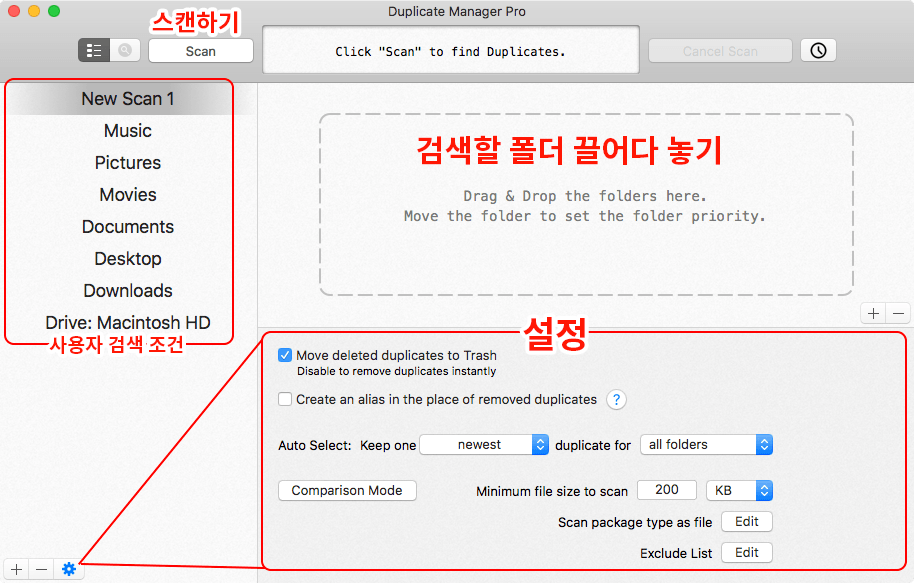
위 그림에서 왼쪽에 검색 조건 목록이 있는데요. 이곳에 있는 목록은 사용자가 저장해두는 스캔 조건들인데 왼쪽 아래 +, – 버튼을 눌러서 추가, 삭제할 수 있습니다. 현재는 New Scan 1 인 선택된 상태이고 그 아래 개발자가 마련해둔 프리셋 목록들이 보이고 있습니다.
왼쪽 목록에서 하나 선택 후 오른쪽에 검색할 폴더들을 파인더에서 끌어다 놓아서 검색, 비교할 폴더들을 등록해둡니다. 각각의 목록은 왼쪽아래에 기어모양 아이콘을 누르면 설정들이 나옵니다.
이렇게 검색 조건 목록에 따라 스캔할 폴더와 설정을 저장해둠으로써 자주 검색, 감시할 폴더를 저장해두는 거예요.
폴더 지정 및 설정
오른쪽 빈공간에 비교하고 싶은 폴더들을 파인더에서 앱으로 끌어다 놓고, 아래에서 조건을 몇가지 지정해줍니다.
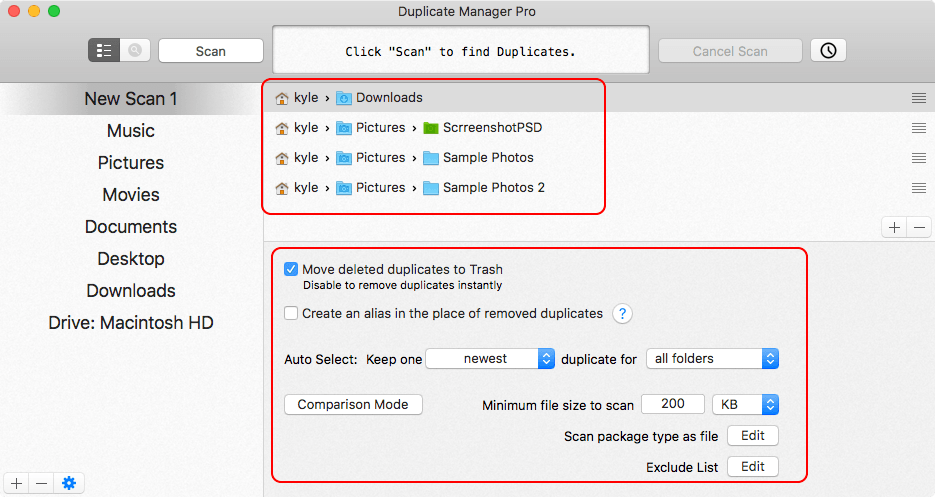
 Move deleted duplicates to Trash 옵션은 중복된 파일을 삭제할 때 휴지통으로 이동하도록 해줍니다. 체크해제되어있으면 삭제시 휴지통에 넣지않고 바로 삭제합니다.
Move deleted duplicates to Trash 옵션은 중복된 파일을 삭제할 때 휴지통으로 이동하도록 해줍니다. 체크해제되어있으면 삭제시 휴지통에 넣지않고 바로 삭제합니다.
![]()
- auto select: 파일 선택사항을 지정합니다.
- Kee one: 남길 파일을 지정합니다. 최신(newest),가장오래된파일(oldest), 폴더 우선순위에 따름(folder priority)
- duplicate for: 모든폴더 중 하나만(all folders), 각각의 폴더마다 파일 하나씩(each scan folder) 남기는 옵션입니다.
 Comparison Mode(비교 기준)은 중복된 파일을 비교할때 파일체크섬, 파일이름, 시간,사이즈등 어떤 기준으로 판단할지 지정해줍니다 버튼을 눌러보면 아래와 같은 조건이 나와요. 보통의 조건이라면 파일의 동일성, 유효성을 판단하는 Checksum 값으로만 해둬도 충분할 것같습니다.
Comparison Mode(비교 기준)은 중복된 파일을 비교할때 파일체크섬, 파일이름, 시간,사이즈등 어떤 기준으로 판단할지 지정해줍니다 버튼을 눌러보면 아래와 같은 조건이 나와요. 보통의 조건이라면 파일의 동일성, 유효성을 판단하는 Checksum 값으로만 해둬도 충분할 것같습니다.
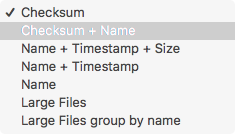
 minimum file size to scan에서 지정한 용량보다 적은 용량의 파일은 제외합니다. 기본은 200kb네요.
minimum file size to scan에서 지정한 용량보다 적은 용량의 파일은 제외합니다. 기본은 200kb네요.
- scan package type as file: 맥시스템에서 자주 볼수있는 패키지타입(맥에서 파일 같지만 사실 폴더인 것들)도 하나의 파일로 취급해서 검색하기위해 패키지타입 확장자를 지정해줍니다.
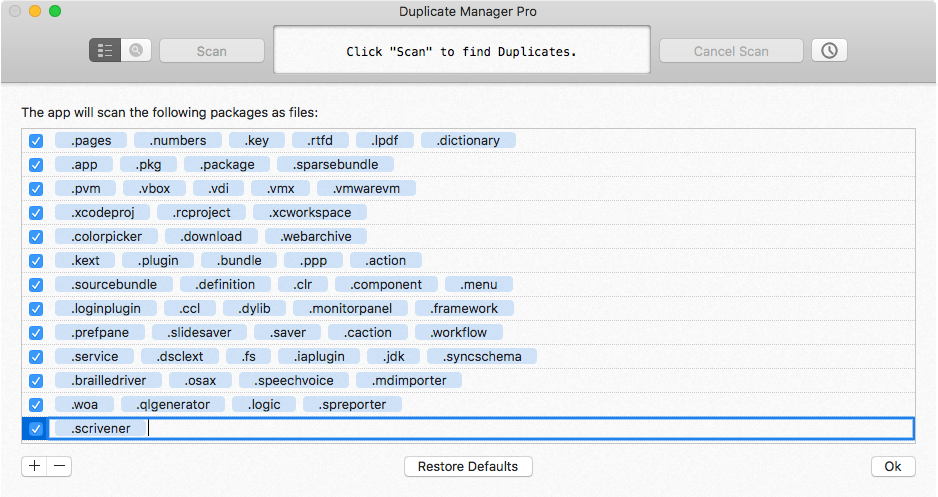
- scan package type as file: 맥시스템에서 자주 볼수있는 패키지타입(맥에서 파일 같지만 사실 폴더인 것들)도 하나의 파일로 취급해서 검색하기위해 패키지타입 확장자를 지정해줍니다.
이미 많은 종류의 패키지타입이 지정되어있는데요. 왼쪽아래 +버튼을 눌러서 추가해줄 수 있어요. 저는 스크리브너를 자주 사용하므로 .scrivener 파일타입도 등록해줬습니다.
- Exclude: 제외조건 – 폴더, 특정파일, 확장자(Extensions)등 제외할 조건을 지정해줍니다. 지정한 폴더중에 검색에서 제외할 서브폴더나 특정 확장자가 있다면 유용하겠습니다. Type의 경우 바로가기(Alias)와 숨겨진파일/폴더(Hidden)은 제외하도록 설정되어있네요.
중복파일 스캔하기

화면 왼쪽위에 Scan을 누르면 검색이 시작되고 완료되면 아래처럼 비교해볼 수 있는 화면이 나옵니다.
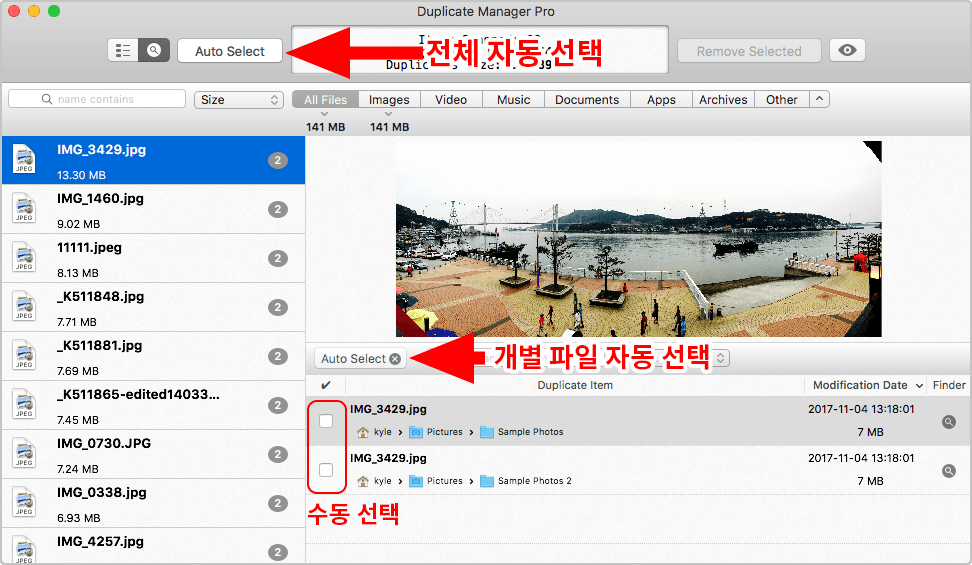
중복된 파일을 모두 찾은 모습인데요. 위 화면에서 Scan버튼이 있던 자리에 있는 Auto Select를 누르면 모든파일에 대해 조건에 따라 자동으로 삭제할 파일들을 선택상태로 만들어줍니다. 파일별 자동선택인 auto select 버튼은 중간 즘에 따로있어요.
폴더 경로를 보고 직접 삭제할 파일을 수동선택하려면 파일별로 선택해서 화면아래에서 직접 선택해도 되겠습니다. 이렇게 파일 하나씩 비교해보면서 어느폴더에 어느것을 삭제할지 체크해줄 수 있으니 실수로 중요한 파일이 삭제될까 두려워 할 필요 없어요.
삭제할 파일들을 모두 선택했다면 Remove Selected > Clean을 눌러 삭제를 진행하면 됩니다.
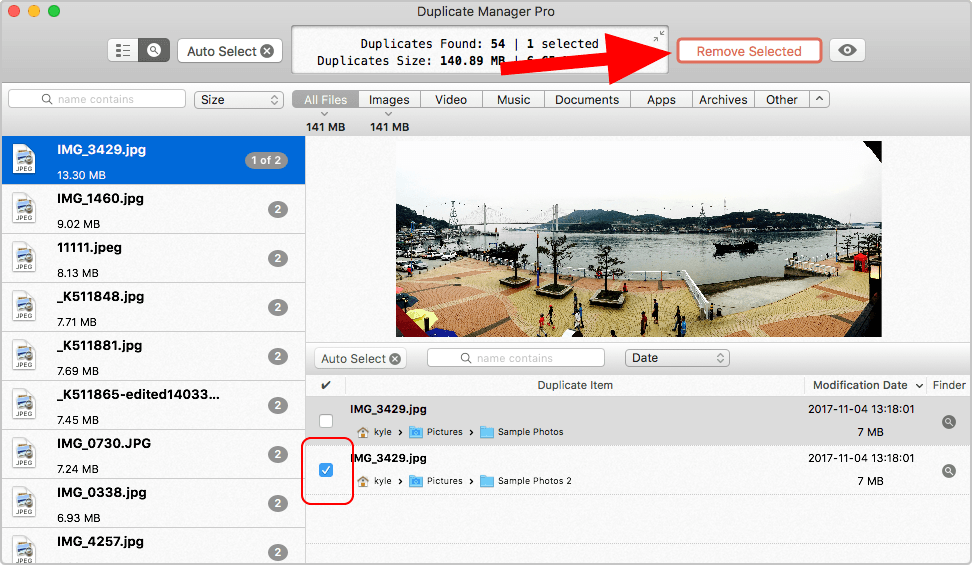
이제 다시 스캔 목록 리스트로 돌아오려면 화면 오른쪽 위에 ![]() 리스트 보기 버튼을 누르면 첫화면으로 돌아옵니다.
리스트 보기 버튼을 누르면 첫화면으로 돌아옵니다.
지정시간 자동 스캔
자신의 스캔목록중 하나 혹은 여러개를 지정해서 주기적으로 혹은 다음 지정시간에 한번 자동 스캔해주도록 설정할 수 있는데요. 화면 오른쪽위에 ![]() 스케줄 버튼을 누르면 아래화면 처럼 나옵니다.
스케줄 버튼을 누르면 아래화면 처럼 나옵니다.
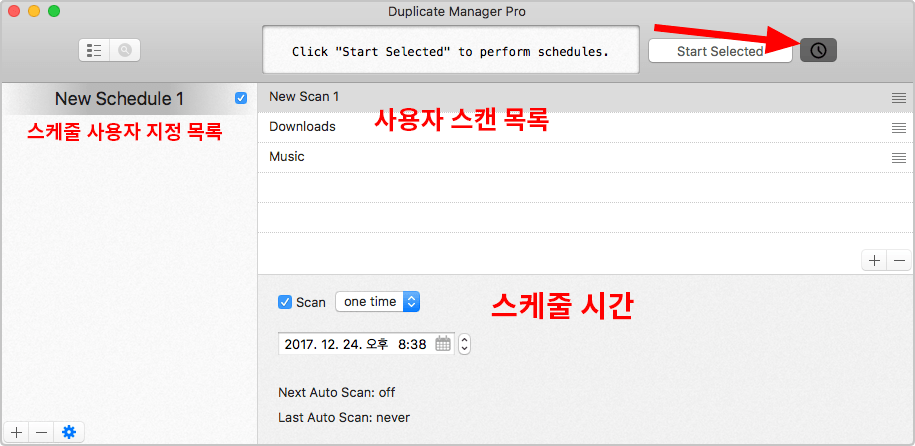
왼쪽에서는 여러개의 스케줄을 추가할 수 있도록 스케줄 목록을 만들 수 있습니다.
오른쪽에서는 첫화면에 만들었던 사용자 스캔목록 중 원하는 것들을 추가할 수 있게 되어있어요.
아래에 스케줄 시간은 기본적으로는 지정한 다음 날짜/시간에 한번만 스케줄을 수행하도록 One time으로 되어있는데요. 요일별로 주기를 지정하고 싶다면 아래처럼 every 로 바꾸어 주고 요일과 시간을 선택해줍니다.
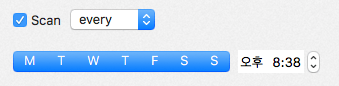
 Duplicate Manager Pro 맥앱스토어 열기
Duplicate Manager Pro 맥앱스토어 열기
관련글
오늘의 쿠팡 골드박스 할인품목